Skype for Business Online で電話会議情報を含む電子メールをユーザーに送信する
重要
21Vianetが中国で運営するSkype for Businessオンラインは、2023年10月1日に廃止されます。 Skype for Business Online ユーザーをまだアップグレードしていない場合は、自動的に支援されたアップグレードがスケジュールされます。 organizationを自分で Teams にアップグレードする場合は、今すぐアップグレード パスの計画を開始することを強くお勧めします。 アップグレードが成功すると技術的な準備とユーザーの準備が整っていることを忘れないでください。そのため、Teams への旅を進める際には 、アップグレード ガイダンス を活用してください。
Skype for Businessオンラインは、21Vianet が中国で運営するサービスを除き、2021 年 7 月 31 日に廃止されました。
注意
Microsoft Teams でユーザーに電話会議情報を送信する方法については、「電話会議の情報が記載されたメールをユーザーに送信する」をご覧ください。
Skype for Business ユーザーに電話会議情報を送付しなくてはならない場合があります。 これを行うには、Skype for Business管理センターを使用し、ユーザーのプロパティの下にある [メールで会議情報を送信] をクリックします。 このメールを送信すると、次のようなすべての電話会議情報が含まれます。
ユーザー用の会議の電話番号またはダイヤルイン電話番号。
ユーザーの会議 ID。
送信される電子メールの例を次に示します。
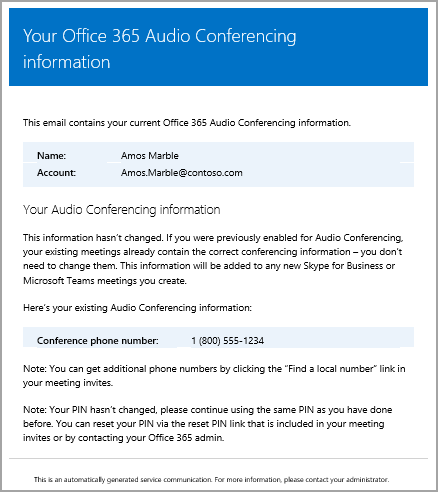
注意
Skype for Business Online では、機能を管理する方法を頻繁に更新しているため、ここでの手順が実際の手順と少し異なる可能性があります。
電話会議情報を含むメールをユーザーに送信する
左側のナビゲーションで、[ユーザー] をクリックしてから、空いているユーザーのリストからユーザーを選択します。
ページの上部にある [ 編集] をクリックします。
[電話会議] の [電話会議情報をメールで送信] をクリックします。
職場または学校アカウントでサインインします。
管理センター>のSkype for Businessに移動し、左側のナビゲーションで [電話会議] をクリックします。
[ ユーザー] をクリックし、ユーザーを選択します。
操作ウィンドウで、[ 電話会議情報をメールで送信] をクリックします。
ヒント
また、ユーザーのプロパティを編集し、[電話会議] [メールで会議情報を送信する] をクリックして、電話会議の設定を使用してユーザーにメールを>送信することもできます。
このようなメールについて知っておくべきその他のこと
電話会議が有効になった後、organizationのユーザーに送信される電子メールがいくつかあります。
電話会議 のライセンスがユーザーに割り当てられた場合。
ユーザーの電話会議 PIN を手動でリセットする場合。
ユーザーの会議 ID を手動でリセットした場合。
電話会議 のライセンスがユーザーから削除された場合。
ユーザーの電話会議プロバイダーが Microsoft から別のプロバイダーまたは None に変更された場合。
ユーザーの電話会議プロバイダーが Microsoft に変更されたとき。
既定では、メールの送信者は Microsoft 365 または Office 365 から送信されますが、Windows PowerShellと Set-CsOnlineDialInConferencingTenantSettings コマンドレットを使用して、メール アドレスと表示名を変更できます。 ユーザーにメールを送信するメール アドレスを変更するには、次の手順を実行する必要があります。
SendEmailFromAddress パラメーターに電子メール アドレスを入力します。
メール アドレス情報を変更したい場合は、カスタムのメール アドレスから送信されるメールが、組織の受信メール ポリシーで許可されていることを確認する必要があります。
SendEmailFromDisplayName パラメーターに電子メールの表示名を入力します。
Set-CsOnlineDialInConferencingTenantSetting -SendEmailOverride $true -SendEmailFromAddress amos.marble@contoso.com -SendEmailFromDisplayName "Amos Marble"注意
メール アドレス情報を変更する場合、設定した独自のメール アドレスから送信されるメールが、組織の受信メール ポリシーで許可されることを確認する必要があります。
Windows PowerShell での管理方法について
時間を節約したり、自動化したりするには、Set-CsOnlineDialInConferencingUser コマンドレットを使用できます。
電話会議情報を含む電子メールをユーザーに送信するには、次のコマンドを実行します。
Set-CsOnlineDialInConferencingUser -id amos.marble@contoso.com -SendEmailWindows PowerShell の場合、Skype for Business Online はユーザーの管理と、ユーザーが許可されている操作や許可されていない操作の管理に使います。 Windows PowerShellを使用すると、1 つの管理ポイントを使用して Microsoft 365 または Office 365を管理できます。これは、複数のタスクがある場合に毎日の作業を簡略化できます。 Windows PowerShell の使用を開始するには、次のトピックを参照してください。
Windows PowerShellには、多くのユーザーに対して一度に設定を変更する場合など、Microsoft 365 管理センターのみを使用する場合よりも、速度、シンプルさ、生産性に多くの利点があります。 次のトピックでこれらの利点について説明します。
Windows PowerShell を使用した一般的な Skype for Business Online の管理タスクの実行
注意
Skype for Business Online 用 Windows PowerShell モジュールでは、Skype for Business Online に接続するリモート Windows PowerShell セッションを作成できます。 このモジュールは、64 ビット コンピューターでのみサポートされており、 Teams PowerShell モジュールのダウンロードとインストールに関するページにある Microsoft ダウンロード センターからダウンロードできます。